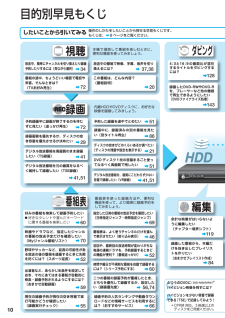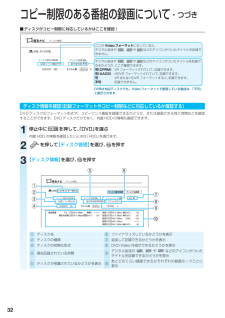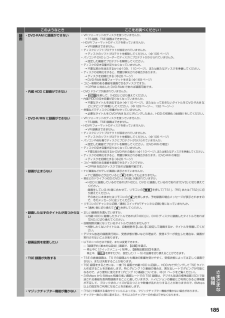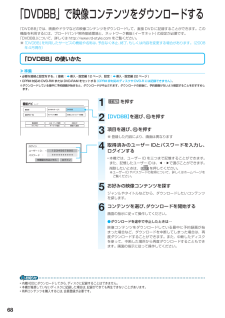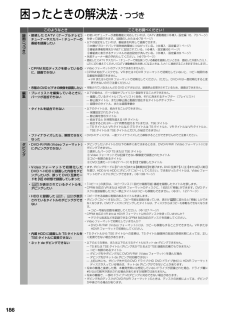Q&A
取扱説明書・マニュアル (文書検索対応分のみ)
"CPRM"2 件の検索結果
"CPRM"10 - 20 件目を表示
全般
質問者が納得デスクはあらかじめVRモードで初期化ディスクをマウントHDDドライブボタンを押す編集モードにする目的のタイトル(番組)を選ぶチャプターを設定するいったん作業を終える編集モードにする分割ダビングしたいタイトル(番組)を選んで「モード」ボタンを押す画面が変わって、チャプター分割されたサムネイルが表示されるその中からダビングしたいものを選んで「決定ボタン」を押す画面は変わって再生・サムネイル設定・チャプター編集……などが出てくるその中から「ダビング」を選べば、HDDの中身(のチャプターの一つ)がDVDにダビング(...
5759日前view62
全般
質問者が納得デジタル放送を録画した物は、メーカー、録画画質に関係なく、CPRM対応のDVDにしか記録できません。
6099日前view21
28Step 3:録画方式を選びましょう録画するタイトルに応じて、録画方式を選びます。TS 録画 TSE 録画 VR 録画(DVD 互換「切」)VR 録画(DVD 互換「入」)対応フォーマットHDVR HDVR HDVR / VRHDVR/VR/Video(コピーフリーのみ)ハイビジョンで録る(無劣化)○ハイビジョンで録る(画質を指定する)○デジタル放送を録る(マルチ音声放送)○○従来画質で録る(二重音声放送)○△(どちらかの音声のみ)従来画質で録る(アナログ放送)○○従来画質で録る(外部チューナー)△(コピー制限がある場合はVRフォーマットのみ)△(コピー制限がある場合はVRフォーマットのみ)従来画質で録る(ビデオカメラなど)○○TS録画、TSE録画、VR録画の違いTS 録画 TSE 録画 VR 録画録画できる放送デジタル放送デジタル放送デジタル放送/アナログ放送/外部入力映像どんな記録方法?本体内蔵のデジタルチューナーで受信したデジタル放送の番組を、そのままの画質や音質で記録する方法です。本体内蔵のデジタルチューナーで受信したデジタル放送の番組をMPEG4AVC 映像で圧縮して記録する方法です。本体内蔵の...
10目的別早見もくじしたいことから引いてみる 操作のしかたをしたいことから探せる早見もくじです。もくじは、➡8 ページをご覧ください。編集ダビング視聴録画REC番組表番組ナビ➡34➡72➡37,38➡20➡51➡72➡86➡21➡29➡41➡51➡60➡70➡69➡46➡52➡52➡60➡59➡55➡66➡128➡143➡119➡84➡56,74➡41,51➡41,51内蔵HDDやDVDディスクに、お好きな映像を録画してみましょう。番組表を使った録画方法や、便利な機能を使って、より簡単に録画予約をしてみましょう。本機で選局して番組を楽しむときに、便利な機能を使ってみましょう。余計な映像がはいらないように編集したい(チャプター境界シフト)録画した番組から、本編だけを抜き出したプレイリストを作りたい(おまかせプレイリスト作成)好みの番組を検索して録画予約したい●好きなタレントや選んだキーワード に関する番組を検索したい指定した日時の番組の放送予定を確認したい(日時指定ジャンプ・時間指定ジャンプ)映画やドラマなど、指定したジャンルの番組の放送予定だけを確認したい(Myジャンル番組リスト)番組表は、よく使うチャンネ...
187さまざまな情報このようなとき ここをお調べください !ダビング ︵つづき︶DVD-Video 作成ができない• 以下のタイトルは DVD-Video 作成できません。 • TS または TSE タイトル —コピー制限のある番組を録画したタイトル —DVD 互換モード( —➡27 ページ)を【切】で録画したタイトルDVD 互換モードを 【切】で録画したタイトルでも、以下の方法で DVD-Video 作成できます。 → まず、ダビングモードに【ぴったり】または【画質指定】を選びます。DVD 互換で【入(主) 】または【入(副)】を選び、HDD から HDD にダビング(コピー)してください。できあがったタイトルでDVD-Video 作成してください。ライン U ダビングできない• 以下の場合はライン U ダビングできません。 • 市販の DVD ビデオディスクの内容 —コピー制限のあるタイトル —TS または TSE タイトル、またはそれらを含むタイトル(プレイリスト)など —音楽用 CD や見るナビなどの画面表示 —L-PCM 96kHz 音声で記録された DVD ビデオディスク —HDD に録画...
25はじめに読むディスクに録る前にStep 2:ディスクをフォーマットしようDVD ディスクのフォーマットには、HDVR フォーマット、VR フォーマット、Video フォーマットの 3 種類があります。それぞれのフォーマットで初期化することで、そのフォーマットで使えます。ただし、DVD-R の Video フォーマットのみ、初期化はしないで使います。HDVR フォーマット VR フォーマット Video フォーマット記録できるタイトルの種類TS タイトルTSE タイトルVR タイトルVR タイトルVideo タイトル(VRタイトルで「DVD互換(入)」)対応ディスクDVD-RAM/DVD-R/DVD-R DL/DVD-RW(各DVDディスクは、3倍速以上対応品のみ)DVD-RAM/DVD-R/DVD-R DL/DVD-RWDVD-R/DVD-R DL/DVD-RWアナログ放送の記録外部入力の記録○VR タイトル○VR タイトル○VR タイトル(コピー制限のないタイトルのみ、内蔵 HDD からダビング)デジタル放送の記録○TS タイトル、TSE タイトル、VR タイトル○VR タイトル×ハイビジョン画質での記...
32ディスクがコピー制限に対応しているかはここを確認! ■見るナビディスク情報346B:ディスク名CPRM: 15タイトル数 記録時間:記録フォーマット :ディスク種別: 4:08VideoフォーマットDVD-RW ディスク保護:なし著作権保護:不可オリジナルコピー×ダビングコピー×ダビングここがVideo フォーマットになっていると、デジタル放送や 、 や などのアイコンがついたタイトルを記録できません。デジタル放送や 、 や などのアイコンがついたタイトルを記録できるかどうか、ここで確認できます。可(CPRM) : VR フォーマットされていて、記録できます。可(AACS) :HDVR フォーマットされていて、記録できます。可: VR または HDVR フォーマットすると、記録できます。不可: 記録できません。CPRM対応ディスクでも、Videoフォーマットで使用している場合は、「不可」と表示されます。コピー ×コピー ×ディスク情報を確認(記録フォーマットやコピー制限などに対応しているか確認する)DVD ディスクのフォーマット形式や、コピーワンス番組を録画できるか...
23はじめに読む録画と再生が可能なディスクStep 1:まずはディスクを選びましょうディスクを買う前に本機で使えるディスクを確認しましょう。また、録画する番組によっても使えるディスクが違う場合があります。デジタル放送を録画するときは、デジタル放送録画対応と書いてあるディスクの中から選んでください。繰り返し録画ハイビジョン(デジタル放送)地上アナログや外部入力(コピー制限なし)コピーワンス放送ダビング 10 放送対応ディスクなどHDD〇〇 〇 〇 〇内蔵HDD容量:RD-S502:500GBRD-S302:300GBDVD-RDVD-R DL×〇※(3倍速以上対応品のみ)〇〇※△※コピー禁止として記録ディスクタイプ(DVD-R) 対応バージョン片面 1 層 4.7GB(12cm)CPRM 対応品使用可能• for General Ver.2.0for General Ver.2.x/4X-SPEED DVD-R Revision 1.0for General Ver.2.x/8X-SPEED DVD-R Revision 3.0for General Ver.2.x/16X-SPEED DVD-R Revisi...
31はじめに読むコピー制限のある番組の録画についてデジタル放送を録画する前に知っておきたいことデジタル放送では、ほとんどの番組にコピー制限があり、番組制作者などの著作権を守るための制御信号を入れて放送しています。コピー制限のある番組は、CPRM に対応した録画機器とディスクでのみ、録画することができます。本機はこの技術に対応しています。コピー制御情報コピー禁止アナログi.LINK 等アナログ接続経由のコピー不可デジタル接続経由は移動のみ(元の画像は削除される)DVD へは移動のみ可能新コピー制御情報9回コピー可アナログi.LINK 等アナログ接続経由のコピー可デジタル接続経由はコピー可(回数制限あり)DVD へコピー可(回数制限あり)コピーワンス放送番組のデジタルコピーは9回可能、10 回目は移動となるコピーワンス放送のHDDへの録画 ●(対応ディスクに1回のみ移動可能)録画するとコピー禁止タイト • ルになり、ダビングは移動のみとなります。内蔵 HDD に録画した番組は、• CPRMに対応したディスクに移動することができます。 (移動した部分は、内蔵 HDD から削除されます)ダビング10放送のHDDへ...
185さまざまな情報このようなとき ここをお調べください !録画DVD-RAM に録画ができない• VR フォーマットのディスクを使っていませんか。• TS 録画、TSE 録画はできません。 →HDVR フォーマットのディスクを使っていませんか。• VR 録画はできません。 →ディスクにソフトプロテクトが設定されていませんか。 • ディスクのソフトプロテクトを解除してください。( → ➡106 ページ)パソコンや DVD レコーダーでディスクにプロテクトがかけられていませんか。 • 設定した機器でプロテクトを解除してください。 →ディスクの空き容量が足りなくなっていませんか。 • 不要な部分を消去するか( → ➡109、110 ページ)、または新たなディスクを準備してください。ディスクの初期化をすると、問題が解決される場合があります。 • ディスクを初期化する( → ➡26 ページ)DVD-RAM 物理フォーマットをする ( →➡169 ページ)コピー制限のある番組を録画できるディスクですか。 • CPRM に対応した DVD-RAM であれば録画可能です。 →内蔵 HDD に録画ができない• D...
68「DVDBB」で映像コンテンツをダウンロードする1を押す2【DVDBB】を選び、 を押す3項目を選び、 を押す登録した内容により、画面は異なります ※ 4取得済みのユーザー IDとパスワードを入力し、ログインする本機では、ユーザーIDを三つまで記憶することができます。 • また、記憶したユーザー ID は、▲・▼で選ぶことができます。削除したいときは、を押してください。ユーザー ID やパスワードの取得について、詳しくはホームページを※ ご覧ください。5お好みの映像コンテンツを探すジャンルやタイトルなどから、ダウンロードしたいコンテンツを探します。6コンテンツを選び、ダウンロードを開始する画面の指示に従って操作してください。ダウンロードを途中で中止したときは⋯ ●映像コンテンツをダウンロードしている最中に予約録画が始まった場合など、ダウンロードを中断してしまった場合は、再度ダウンロードすることができます。また、中断したディスクを使って、中断した場所から再度ダウンロードすることもできます。画面の指示に従って操作してください。「DVDBB」では、映画やドラマなどの映像コンテンツをダウンロードして、直接 DVD...
186このようなとき ここをお調べください !録画 ︵つづき︶接続したCATV(ケーブルテレビ)• チューナーやスカパー!チューナーの番組を録画したいお使いのチューナーが連動機能に対応していれば、CATV 連動機能( • ➡導入・設定編 16、70 ページ)を使って録画できます。(録画のしかたは➡78 ページ)以下の設定をしていれば、番組表を利用して録画できます。 • ①本機がブロードバンド常時接続環境につながっている。(➡導入・設定編 21 ページ)②番組表情報取得先が iNET に設定されている。(➡導入・設定編 66 ページ)③番組表に表示するチャンネルの追加設定が済んでいる。(➡導入・設定編 69 ページ)外部チューナー側の予約もしてください。( • ➡79 ページ)接続したCATVやスカパー!チューナーで現在映っている番組を録画したいときは、接続した外部入力(L1、 • L2)に切り換えてください(CATV連動機能をお使いになるときは、入力1に接続することをおすすめします)。CPRM対応ディスクを使っているの • に、録画できないVideo フォーマットのディスクではありませんか。• CPRM対応...
- 1